Pagina Inhoudsopgave
Recensies
"Hallo, daar. Ik open het programma......Toen ik probeerde het programma te verlaten, krijg ik de melding: Windows heeft gedetecteerd dat dit programma niet correct werkte. Na verschillende pogingen......Ik heb nog steeds had het probleem. Dit programma is geïnstalleerd op mijn Windows 7-laptop. Ik heb het programma vervolgens geïnstalleerd op mijn Windows 11/10-laptop en ik heb hetzelfde probleem."
Loopt uw software soepel? Sommige gebruikers klaagden dat hun Windows 11/10-programma's niet correct werken. Als u een dergelijk probleem bent tegengekomen, vindt u uw oplossingen op deze pagina. We hebben 3 manieren opgesomd om programma's in Windows 11/10 te repareren met eenvoudige stappen. Als geen van de oplossingen niet compatibel is met uw programma's, kunt u de software volledig verwijderen. Volg ons om te zien hoe u het Windows 11/10-programma kunt repareren en verwijderen.
Snelle navigatie:
- Apps en programma's repareren in Windows 11/10 (automatisch)
- Hoe Windows 11/10-apps te repareren (handmatig)
- Een programma volledig verwijderen in Windows 11/10
Apps en programma's repareren in Windows 11/10 (automatisch)
Microsoft Windows heeft ingebouwde functies om programma's te repareren, maar voor sommige specifieke apps kun je de optie om dit te repareren niet vinden. U kunt dus de professionele app-reparatietool - EaseUS Todo PCTrans, proberen om uw beschadigde programma in 3 stappen te repareren. Als er een fout optreedt in uw programma, geeft de software-interface automatisch de optie 'Repareren' weer. Bij normale programma's wordt alleen de optie 'Verwijderen' weergegeven.
Download de software en repareer eenvoudig uw apps:
Stap 1. Kies "App-beheer" in het linkerdeelvenster en klik op "Start" om uw beschadigde apps veilig te repareren.
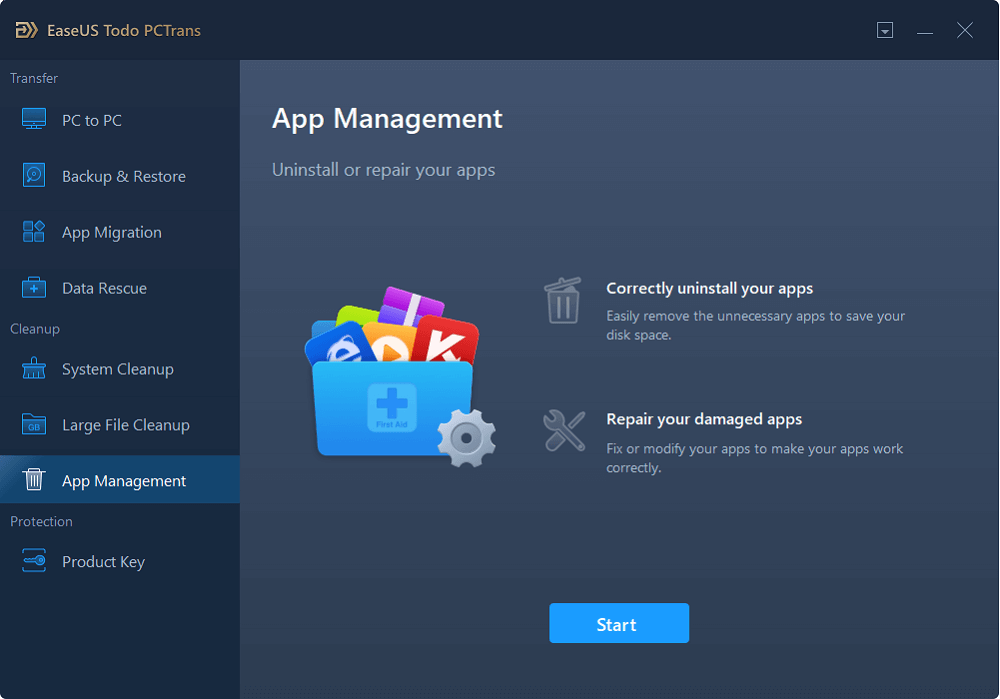
Stap 2. U kunt alle apps zien die op uw pc zijn geïnstalleerd, scrol omlaag om de gerichte te selecteren die u wilt repareren.
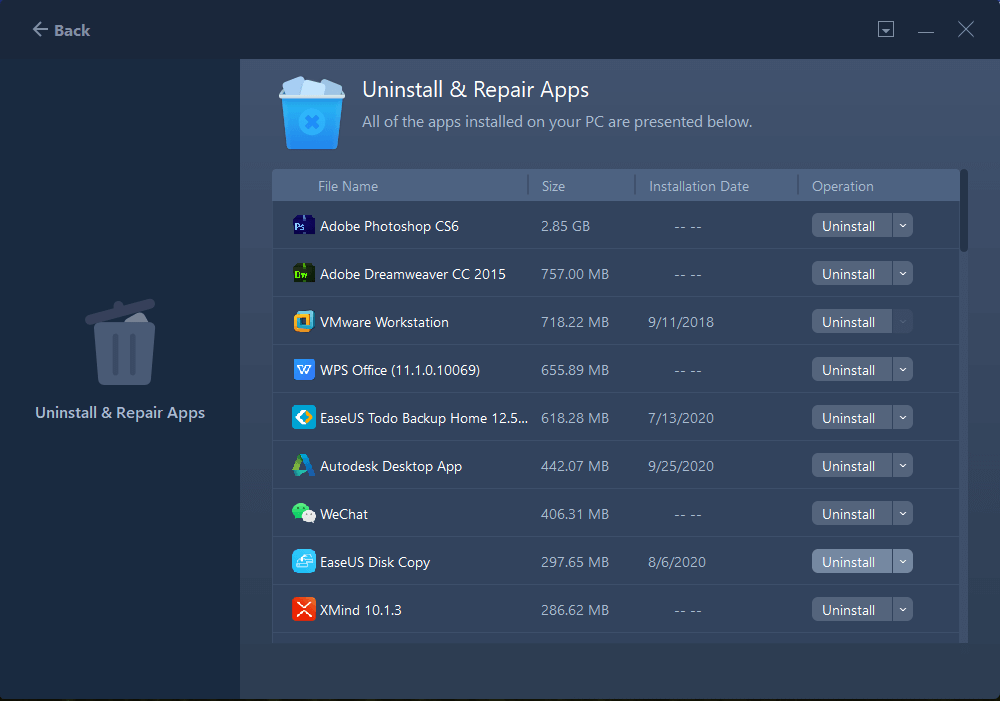
Stap 3. Klik op het neerwaartse driehoekje om "Repareren" te kiezen.
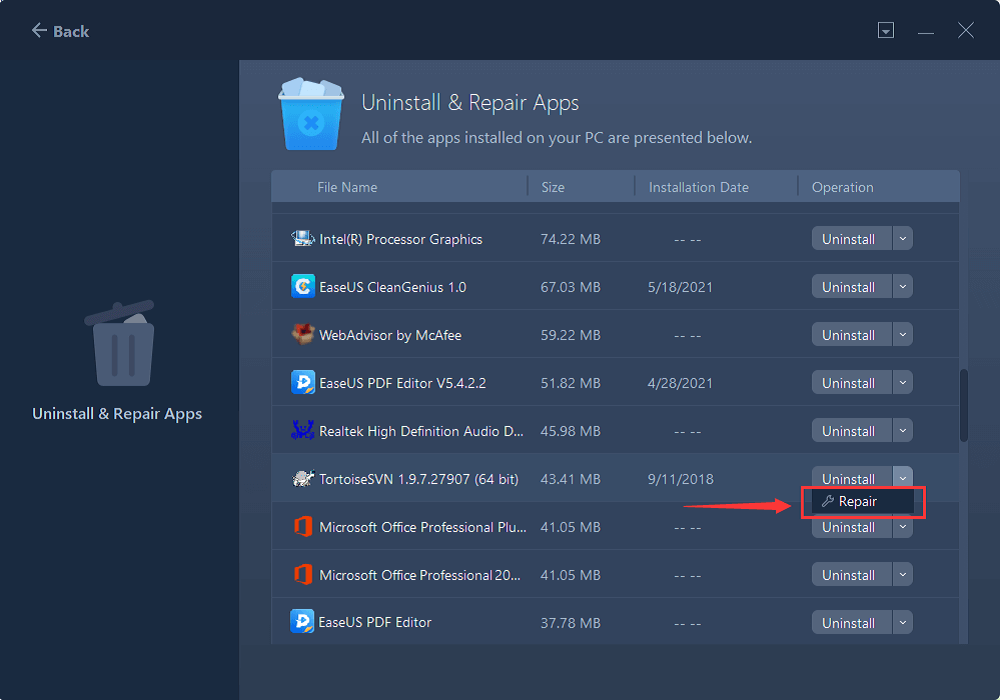
Hoe Windows 11/10-apps te repareren (handmatig)
Over handmatige manieren gesproken om programma's in Windows 11/10 te repareren, uw computer heeft twee ingebouwde functies om te gebruiken, Configuratiescherm en Windows-instellingen.
1 - Programma's repareren met het Configuratiescherm
Stap 1. Typ Configuratiescherm in het zoekvak en klik om te beginnen.
Stap 2. Ga naar Programma's en onderdelen.
Stap 3. Klik met de rechtermuisknop op het programma dat u wilt repareren en kies vervolgens de optie 'Repareren'.
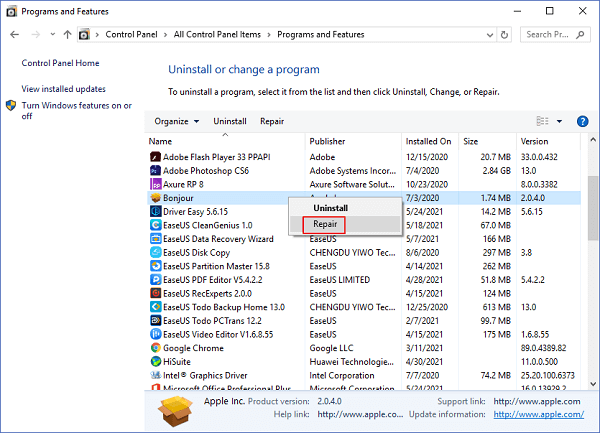
2 - Apps repareren met instellingen
Stap 1. Ga naar het pictogram Start > Instellingen > Apps > Apps en functies.
Stap 2. Scroll met je muis naar beneden en kies de app die je wilt repareren. (Of u kunt rechtstreeks in de gerichte app zoeken in het zoekvak.)
Stap 3. Klik op de app en kies 'Geavanceerde opties' onder de naam van de app.
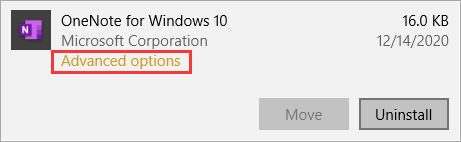
Stap 4. Op de pagina Instellingen ziet u het gedeelte "Reset".
Stap 5. Klik op de optie "Repareren". (Als je app nog steeds niet goed werkt, kun je teruggaan naar deze pagina en 'Resetten' kiezen onder de optie 'Repareren'.
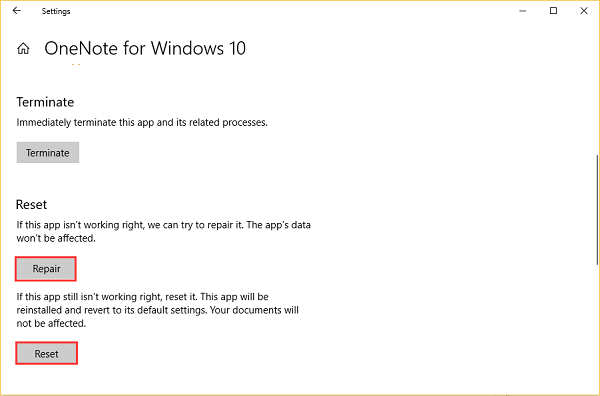
Een programma volledig verwijderen in Windows 11/10
Als de reparatiemethoden niet werken, raden we u aan eerst de app te verwijderen en deze van de officiële website te downloaden. Een gemakkelijkste manier om een app te verwijderen, is door met de rechtermuisknop op uw programma te klikken en ervoor te kiezen de installatie geforceerd te verwijderen. Er is echter een speciaal geval dat sommige gebruikers het niet van Desktop kunnen verwijderen. Daarom laten we u 2 effectieve oplossingen zien om software volledig te verwijderen.
1 - EaseUS Todo PCTrans (verwijder alle geïnstalleerde apps)
Stap 1. Kies App-beheer, klik op "Start" om uw apps veilig te verwijderen en uw beschadigde apps te repareren.
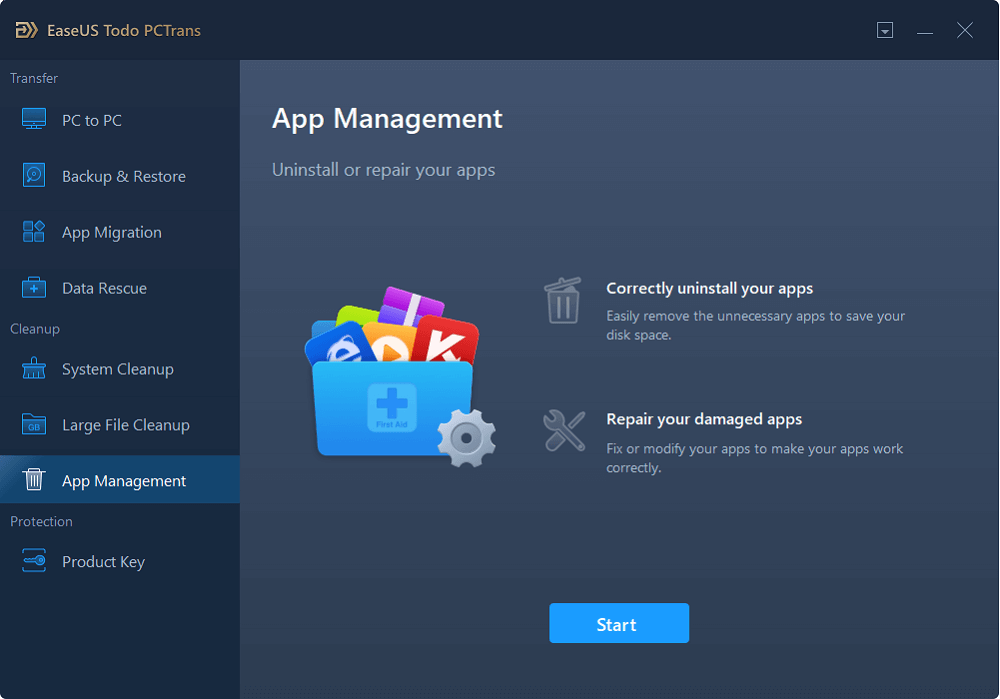
Stap 2. Alle apps die op uw pc zijn geïnstalleerd, kies de geselecteerde die u wilt verwijderen of repareren. (Als uw verwijderingsproces mislukt, kunt u op het kleine driehoekje klikken en "Verwijderen" selecteren.)
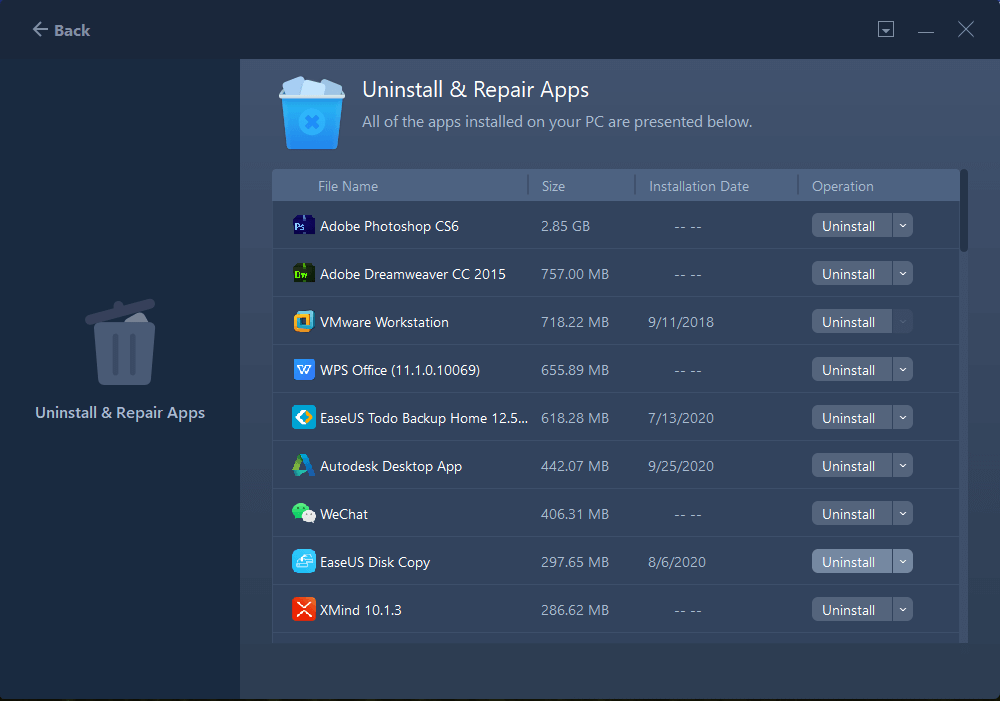
Stap 3. Klik op "Verwijderen". (Als u apps wilt repareren, klikt u op het pictogram direct achter "Verwijderen" en kiest u "Repareren".)
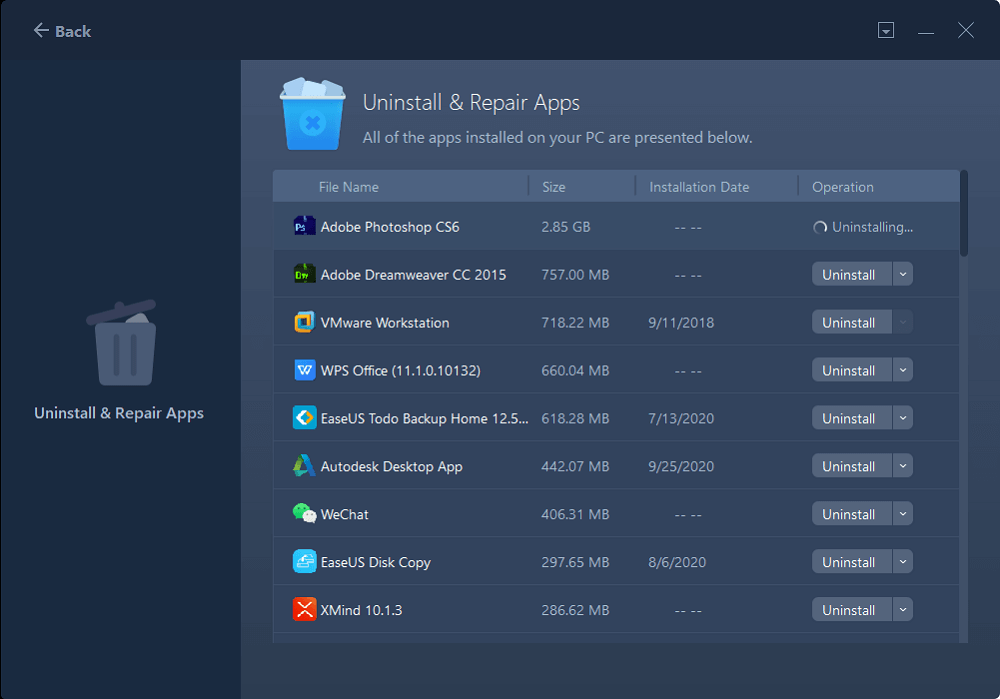
2. Configuratiescherm (Verwijder standaard desktop-apps.)
Stap 1. Typ Configuratiescherm in de zoekbalk en klik erop om te starten.
Stap 2. Navigeer naar "Programma's en onderdelen".
Stap 3. Klik met de rechtermuisknop op het programma dat u wilt verwijderen en klik vervolgens op de optie "Verwijderen".
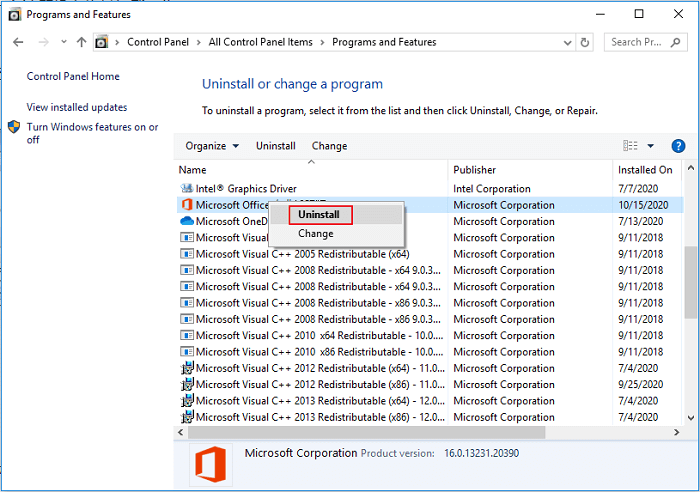
We hebben geschreven over meer manieren om programma's in Windows te verwijderen, klik om te lezen:
(Top 5 manieren) Apps verwijderen op Windows 11/10
Het is tijd om die ongewenste apps te verwijderen om ruimte vrij te maken of de pc-omgeving op te schonen door apps te verwijderen die niet kunnen worden verwijderd. Hier hebben we het over de 5 beste manieren om apps op Windows 11/10 te verwijderen.
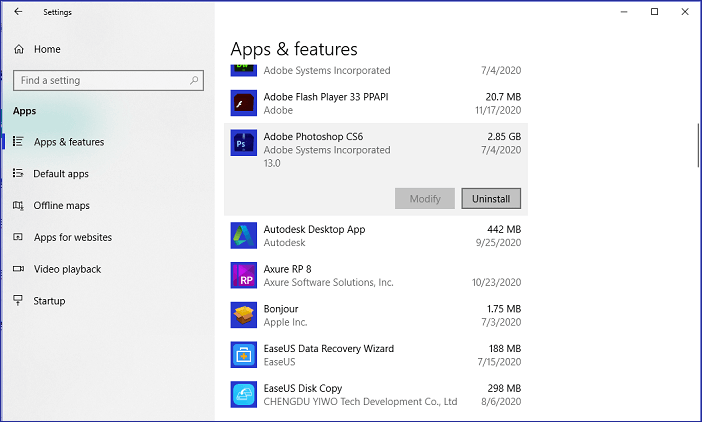
Eenvoudig te repareren en te verwijderen Windows 11/10-programma
Uw programma's werken mogelijk niet correct vanwege schadelijke bestanden of andere onverwachte redenen. Als uw apps niet goed werken, kunt u de robuuste software en ingebouwde functies op Windows 11/10 proberen. Als repareren en verwijderen niets kan doen aan uw Windows 11/10-programma, raden we u aan contact op te nemen met het officiële ondersteuningsteam van applicaties.
Recensies en onderscheidingen
-
EaseUS Todo PCTrans Free is een nuttige en betrouwbare softwareoplossing die is gemaakt om te dienen bij computermigratieoperaties, of het nu van de ene machine naar de andere is of van een eerdere versie van uw besturingssysteem naar een nieuwer exemplaar.
Lees meer -
EaseUS Todo PCTrans is van de mensen bij EaseUS die ongelooflijke tools maken waarmee u uw back-ups kunt beheren en uw dode harde schijven kunt herstellen. Hoewel het geen officiële tool is, heeft EaseUS de reputatie erg goed te zijn met hun software en code.
Lees meer
-
Het biedt de mogelijkheid om uw volledige gebruikersaccount van uw oude computer te verplaatsen, wat betekent dat alles snel wordt gemigreerd. U behoudt nog steeds uw Windows-installatie (en de relevante stuurprogramma's voor uw nieuwe pc), maar u krijgt ook al uw apps, instellingen, voorkeuren, afbeeldingen, documenten en andere belangrijke gegevens.
Lees meer
Related Articles
-
Beste datamigratiesoftware voor Windows in 2022
![author icon]() Tina/2025/06/27
Tina/2025/06/27 -
2022 Beste LAN/lokale netwerksoftware voor het delen van bestanden
![author icon]() Tina/2025/06/27
Tina/2025/06/27 -
Hoe Microsoft SQL Server Compact een andere computer verplaatsen? [2022 Ultieme gids]
![author icon]() Tina/2025/06/27
Tina/2025/06/27 -
Hoe verwijder of repareer ik programma's in Windows Server?
![author icon]() Tina/2025/06/27
Tina/2025/06/27